विंडोज 10 पर फिक्स सिस्टम रिस्टोर 0x80070002 'STATUS_WAIT_2'
विंडोज / / August 05, 2021
यदि आप विंडोज 10, 8, 7 या एक विस्टा पीसी का उपयोग कर रहे हैं, तो सिस्टम रिस्टोर निश्चित रूप से आपके लिए कई बार मुसीबत बन सकता है। पुष्टि में, आप यह कहते हुए त्रुटि से अवगत हो सकते हैं; “के दौरान एक अनिर्दिष्ट त्रुटि हुईसिस्टम रिस्टोर (0x80070002))”. वरना, आप यह कहते हुए कोड का सामना कर रहे होंगेसिस्टम अनिर्दिष्ट त्रुटि के कारण सिस्टम पुनर्स्थापना विफल। सिस्टम फ़ाइल निर्दिष्ट नहीं कर सकता (0x8007002) ”। इनमें से किसी भी त्रुटि कोड के कारण, आप सभी को एक अधूरी प्रणाली पुनर्स्थापना प्रक्रिया मिलती है।
लेकिन, चिंता करने की कोई बात नहीं है क्योंकि हमने आपके लिए सबसे अच्छा समाधान संकलित किया है ताकि आप इस फिक्स से आसानी से छुटकारा पा सकें। सबसे पहले, आपको यह सुनिश्चित करने के लिए अपने सिस्टम को स्कैन करने की आवश्यकता है कि कोई मैलवेयर मौजूद नहीं है। इसके अलावा, सुनिश्चित करें कि आप अपने एंटीवायरस सॉफ़्टवेयर को अक्षम कर दें ताकि सिस्टम पुनर्स्थापना प्रक्रिया में परेशानी न हो। यदि फिर भी आप प्रक्रिया को पूरा करने में असमर्थ हैं, तो निम्नलिखित मार्गदर्शिका देखें।
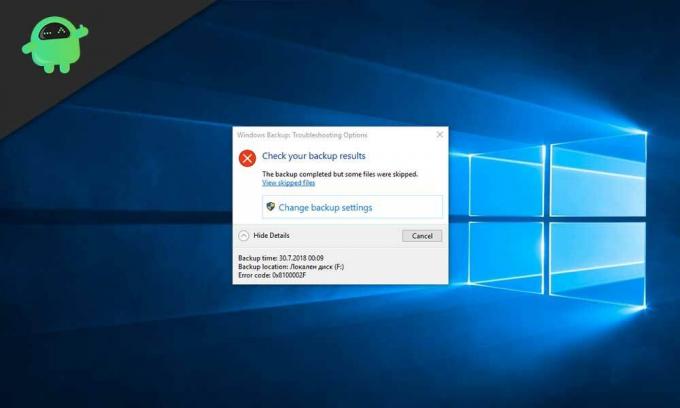
विषय - सूची
- 1 0x80070002 wa status_wait_2 'त्रुटि के कारण सिस्टम पुनर्स्थापना क्या होता है?
-
2 सिस्टम रिस्टोर 0x80070002 wa status_wait_2 ’की त्रुटि को कैसे ठीक करें?
- 2.1 CHKDSK उपयोगिता का उपयोग
-
3 एसएफसी स्कैन करें
- 3.1 Windows अद्यतन फ़ाइलों को निकालें
- 3.2 दूषित फ़ाइलें या प्रोग्राम निकालें
- 3.3 DefaultUser0 खाता हटाएं (केवल लागू होने पर)
0x80070002 wa status_wait_2 'त्रुटि के कारण सिस्टम पुनर्स्थापना क्या होता है?
कम-स्तरीय फ़ाइल भ्रष्टाचार - आमतौर पर, दूषित फ़ाइलें और डेटा सिस्टम पुनर्स्थापना फ़ंक्शन में बड़े व्यवधान का कारण बनते हैं। बहुत सारे उपयोगकर्ताओं का सुझाव है कि उन्होंने इस मुद्दे को सुधारने के लिए विभिन्न तरीकों की कोशिश की, लेकिन उन्होंने DISM और SFC को सबसे अधिक पसंद किया क्योंकि इससे उन्हें प्रक्रिया को सफलतापूर्वक पूरा करने की अनुमति मिली।
असंगत प्रणाली पुनर्स्थापना - आपको यह जानना होगा कि सिस्टम पुनर्स्थापना उपयोगिता के लिए रखरखाव या विकास विंडोज 10 में नहीं होता है। इसलिए, आपको त्रुटियों को पुनर्स्थापित करने के लिए सिस्टम से छुटकारा पाने के लिए एक 3 पार्टी बैकअप उपयोगिता रखना चाहिए।
विंडोज 10 में गड़बड़- कभी-कभी, विंडोज 10 गड़बड़ "DefaultUser0" नाम से एक निरंतर अतिथि खाता बनाता है। इसके कारण, बैकअप सुविधा इसका उपयोग आपके किसी अन्य सक्रिय खाते (जो कि व्यवस्थापक पहुँच के कारण) को सिस्टम पुनर्स्थापना में त्रुटि के कारण करती है। इस स्थिति में, सिस्टम मोड में जाने से पहले अतिथि खाते को सेफ़ मोड में डिलीट करना आपके लिए सबसे अच्छा तरीका हो सकता है।
ओएस भ्रष्टाचार - दूसरी बार, ओएस निर्माण भी बैकअप उपयोगिता में बाधा पैदा कर सकता है जो सिस्टम रिस्टोर फ़ंक्शन में त्रुटियां लाता है। इसलिए, आपको खरोंच से हर विंडोज घटक को फिर से शुरू करने के लिए एक साफ स्थापना या मरम्मत की स्थापना का विकल्प चुनना होगा।
सिस्टम रिस्टोर 0x80070002 wa status_wait_2 ’की त्रुटि को कैसे ठीक करें?
CHKDSK उपयोगिता का उपयोग
सिस्टम रिस्टोर 0x80070002 wa status_wait_2 'त्रुटि को ठीक करने के लिए पहला कदम त्रुटियों को देखने और उन्हें आपकी डिस्क में सुधारने के लिए है। ऐसा करने के लिए, आपको CHKDSK फ़ंक्शन से सहायता लेने की आवश्यकता है। उसी के लिए प्रक्रिया को जानने के लिए नीचे दिए गए चरणों से जाएँ।
- कमांड प्रॉम्प्ट पर पहुँचें, लेकिन, प्रशासनिक विशेषाधिकार {कमांड प्रॉम्प्ट (एडमिन)} के साथ।
- प्रकार "chkdsk / एफ / आर"और फिर पर टैप करें दर्ज चाभी।
- थपथपाएं Y कुंजी और फिर धक्का दर्ज बटन का उपयोग करने के लिए CHKDSK अगले रिबूट में कार्यक्षमता। कमांड प्रॉम्प्ट इंटरफ़ेस को बंद करें और अपने पीसी को रिबूट करें।
- इसके बाद, आप सिस्टम पुनर्स्थापना प्रक्रिया का प्रयास कर सकते हैं।
सबसे शायद, आप इस के साथ त्रुटि को ठीक करने में सक्षम होंगे। यहां तक कि अगर आप ऐसा करने में विफल रहते हैं, तो आप बेहतर सहायता के लिए अगले कुछ तरीकों की जांच कर सकते हैं।
एसएफसी स्कैन करें
सिस्टम पुनर्स्थापना त्रुटि 0x80070002 को सुधारने के लिए SFC स्कैन एक और सबसे अच्छा तरीका है क्योंकि यह विंडोज 10 सिस्टम में मौजूद दूषित फ़ाइलों को हटाने में मदद करता है।
- के लिए जाओ सही कमाण्ड प्रशासनिक विशेषाधिकार के साथ कमांड प्रॉम्प्ट (एडमिन)।
- प्रकार "Sfc / scannow " कमांड प्रॉम्प्ट विंडो में और फिर पर टैप करें दर्ज चाभी।
- एक बार जब आप SFC स्कैन कर लेते हैं, तो आप अपने कंप्यूटर को रिबूट कर सकते हैं।
- जब स्टार्टअप प्रक्रिया पूरी हो जाती है, तो आप सिस्टम रिस्टोर को फिर से चलाने का प्रयास कर सकते हैं।
जांचें कि आप त्रुटि को ठीक करने में सफल हैं या नहीं। यदि आपको सफलता नहीं मिलती है, तो आप नीचे दिए गए अन्य तरीकों को आज़मा सकते हैं।
Windows अद्यतन फ़ाइलों को निकालें
सॉफ़्टवेयर वितरण फ़ोल्डर स्थान में Windows अद्यतन से संबंधित सभी फ़ाइलों को संग्रहीत करता है C: \ Windows \ Software वितरण. जब इस फ़ोल्डर में दूषित फ़ाइलें होती हैं, तो उपयोगकर्ता की ज़िम्मेदारी बन जाती है कि वह अपडेट को डाउनलोड करने और स्थापित करने के लिए फिर से फ़ोल्डर को बनाए। यहां कुछ चरण दिए गए हैं जिनका आप प्रक्रिया से गुजर सकते हैं।
- खटखटाना विंडोज कुंजी + आर कमांड बॉक्स तक पहुँचने के लिए।
- उस बॉक्स में, आपको टाइप करना होगा ”एमएससी”और फिर दबाएँ ठीक. यूएसी की चेतावनी से जाएं और स्वीकार करें (यदि ऐसा प्रतीत होता है)।
- अब, आपको राइट-क्लिक करना होगा विंडोज सुधार से विकल्प सेवाएँ नियंत्रण पैनल और फिर चुनें रुकें.
- दौरा करना विंडोज एक्सप्लोरr और स्थान को नेविगेट करें ”C: \ Windows“.
- के लिए देखो सॉफ़्टवेयर वितरण फ़ोल्डर और इसे हटा दें और फिर अपने पीसी को रिबूट करें।
जब प्रक्रिया पूरी हो जाती है, तो आप सिस्टम पुनर्स्थापना उपयोगिता चला सकते हैं यह देखने के लिए कि समस्या चली गई है या नहीं। यदि नहीं, तो निम्न विधियों की जाँच करें।
दूषित फ़ाइलें या प्रोग्राम निकालें
यदि आपको सिस्टम पुनर्स्थापना त्रुटि चेतावनी संदेश में दूषित फ़ाइलों के विनिर्देश मिलते हैं, तो आप विशिष्ट प्रोग्राम की स्थापना रद्द कर सकते हैं और फिर सर्वोत्तम परिणामों के लिए अपने पीसी को रिबूट कर सकते हैं।
ध्यान दें: जिस संदेश में आमतौर पर दूषित फ़ाइल जानकारी होती है, वह ऐसा दिखता है; "सिस्टम निर्दिष्ट फ़ाइल नहीं ढूँढ सकता है ...", और अन्यथा यह; "सिस्टम पुनर्स्थापना फ़ाइल C: \ Program Files (x86) \ _ को बदलने में विफल रही
इसके अलावा, आप यहां एप्लिकेशन और सिस्टम लॉग खोजने के लिए इवेंट व्यूअर और फिर विंडोज लॉग पर जा सकते हैं। यहां, आप उस अपराधी फ़ाइल या प्रोग्राम के बारे में जान सकते हैं, जिसके बारे में जानकारी हासिल करने के बाद आप उसे हटा सकते हैं या अनइंस्टॉल कर सकते हैं।
इसके साथ, आपको निश्चित रूप से सिस्टम पुनर्स्थापना त्रुटि का समाधान मिलेगा।
DefaultUser0 खाता हटाएं (केवल लागू होने पर)
यदि आपके विंडोज 10 पीसी में with defaultUser0 'नाम के साथ एक भूत खाता है, तो आपको उस पहले को हटाना होगा। उस स्थिति में, त्रुटि कह रही होगी “बैकअप को फ़ाइल का बैकअप लेते समय समस्या का सामना करना पड़ा (C: \ Users \ defaultuser0 \ contact, error status_wait_2। " अपने पीसी से खाते।
- खटखटाना विंडोज कुंजी + आर का उपयोग करने के लिए Daud संवाद बॉक्स। अब, टाइप करें 'Msconfig' में Daud बॉक्स और धक्का दर्ज बटन खोलने के लिए स्टार्टअप विकल्प इंटरफेस।
- एक बार जब आप खोलते हैं स्टार्टअप विकल्प पैनल, चुनें बूट विकल्प, और से जुड़े बॉक्स पर टिक करें सुरक्षित बूट (के अंतर्गत बूट होने के तरीके). फिर, संबंधित नियंत्रण को न्यूनतम पर सेट करें और पर टैप करें लागू परिवर्तनों को सहेजने के लिए आइकन।
- अपने पीसी को रिबूट करें और ओएस बूट का इंतजार करें सुरक्षित मोड।
- इसके बाद, आप पर टैप कर सकते हैं विंडोज कुंजी + आर दूसरे पर जाने के लिए Daud संवाद बॉक्स। फिर, टाइप करें 'नियंत्रण' टेक्स्ट बॉक्स में और धक्का दें दर्ज पहुंच की कुंजी क्लासिक कंट्रोल पैनल इंटरफेस।
- शीर्ष-दाएं कोने में, आपको खोजना होगा उपयोगकर्ता का खाता Enter दबाकर।
- नई खुली सूची में, आप पा सकते हैं उपयोगकर्ता खाते निकालें कि आप पर टैप करें।
- यदि कोई संकेत दिखाई देते हैं, तो आप दबाकर प्रशासनिक विशेषाधिकार प्रदान कर सकते हैं हाँ आदेश।
- में खाते प्रबंधित करें खिड़की, पर टैप करें DefaultUser0 खाता और फिर चुनें खाता हटाएं मेनू से विकल्प। सुनिश्चित करें कि आपने प्रॉम्प्ट में सभी फ़ाइलों को हटा दिया है। यदि नाम के साथ अभी भी कोई फ़ोल्डर है DefaultUser0, वह भी हटा दें।
- अब, पर टैप करें विंडोज कुंजी + आर खोलने के लिए रन बॉक्स जहाँ आपको टाइप करना है 'Regedit' और फिर पर टैप करें दर्ज रजिस्ट्री संपादक फ़ोल्डर खोलने के बाद, आपको स्थान नेविगेट करने की आवश्यकता है ”कंप्यूटर \ HKEY_LOCAL_MACHINE \ SOFTWARE \ Microsoft \ WindowsNT \ CurrentVersion \ ProfileList“.
- यहां से शुरू होने वाली उप-कुंजी चुनें एस-1-5-21 और फिर राइट-हैंड सेक्शन में जाकर यह कहते हुए विकल्प पर डबल-क्लिक करें कि क्या यह आपको लेता है C: \ Users \ DefaultUser0, फिर आपको स्थान को संशोधित करने की आवश्यकता है।
अब अपने कंप्यूटर को रिबूट करें और प्रक्रिया को देखें कि क्या आपने समस्या हल की है।
इन सबसे ऊपर, आप निश्चित रूप से उपर्युक्त सुधारों के साथ एक बड़ा अंतर करेंगे। किसी भी स्थिति में, आप ऐसा करने में विफल रहते हैं, आप सिस्टम पुनर्स्थापना उपयोगिता को चलाते समय किसी अन्य पुनर्स्थापना बिंदु का उपयोग करने का प्रयास कर सकते हैं। इसके साथ, बहुत सारे लोग इस मुद्दे को हल करने में सक्षम थे। एक और शॉर्टकट बेहतर परिणाम के लिए सिस्टम रीस्टोर को सेफ मोड में चलाना है।
केवल यही नहीं, लेकिन आप सिस्टम पुनर्स्थापना कार्यक्षमता को चलाने के लिए क्लीन बूट स्थिति का प्रयास कर सकते हैं। इसके अलावा, आपको एक स्थिर इंटरनेट कनेक्शन और उचित बैटरी का उपयोग करने की आवश्यकता है ताकि प्रक्रिया बीच में बाधा न बने। हमें उम्मीद है कि आप सुनिश्चित करने के लिए इसके साथ सिस्टम पुनर्स्थापना त्रुटि को ठीक करने में सक्षम होंगे। यदि आपके कोई प्रश्न या प्रतिक्रिया है, तो कृपया टिप्पणी बॉक्स में टिप्पणी लिखें।



